Iceshrimp - Account erstellen
Zuerst muss man sich für einen Server / eine Instanz entscheiden, bei welchem man ein Konto erstellen will. Weshalb das so ist, und wie vorteilhaft, kann bei Join the fediverse nachgelesen werden (die Sprache kann auf Deutsch umgestellt werden).
Einen passenden Server zu finden, ist nicht so schwierig. Bei FediDB sind (Stand: 3. Feb. 2024) insgesamt 108 Instanzen gelistet. Die meisten erlauben eine Registrierung.
Was nicht ganz unwichtig ist: Es empfiehlt sich, einen Server zu wählen, der überwiegend mit der eigenen Muttersprache (für uns also Deutsch) genutzt wird. Das hat den Vorteil, dass in der lokalen Zeitleiste dann auch überwiegend in der bevorzugten Sprache gepostet und diskutiert wird. Und viele der lokalen Nutzer folgen häufig auch anderen Nutzern auf anderen Servern, die ebenfalls die bevorzugte Sprache sprechen.
FediDB bietet leider keinen Filter, um nach Servern, die in einem bestimmten Land oder mit einer bestimmten Sprache betrieben werden, zu suchen.
Federation-Info listet zwar „nur“ 66 Iceshrimp-Instanzen auf, erlaubt dafür aber eine Sortierung nach dem Land (Serverstandort). Dafür einfach auf „Country“ klicken.
Interessant ist auch die Anzahl der Nutzer. Es empfiehlt sich nicht, unbedingt eine der größten (höchste Nutzerzahl) Instanzen zu wählen. Ein ordentlich betriebener kleinerer Server ist absolut nicht von Nachteil und ist in der Regel über sogenannte „Relais“ sehr gut ins Fediverse integriert.
Hat man sich dann für einen Server entschieden, braucht man nur eine Idee für einen Nutzernamen und ein Passwort, sowie ein funktionierende E-Mail Adresse (damit man die Aktivierungsmail erhalten kann).
Auf der Startseite einer Instanz, sofern man nicht eingeloggt ist, findet man in der Regel ein paar Infos zur Instanz selbst und (hoffentlich) auch einen Verweis auf die instanz-eigenen Nutzungsbedingungen und die Datenschutzerklärung.
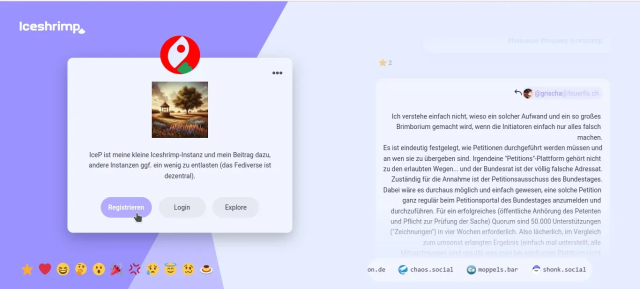
Und man findet einen Button zur Registrierung. Klick man auf diesen, erscheint ein Formular. Hier gibt man dann den gewünschten Nutzernamen, die E-Mail Adresse und das Passwort ein, bestätigt, dass man den Nutzungsbedingungen (verlinkt) zustimmt, löst ein Captcha und klickt schließlich auf „Beginnen Sie“.
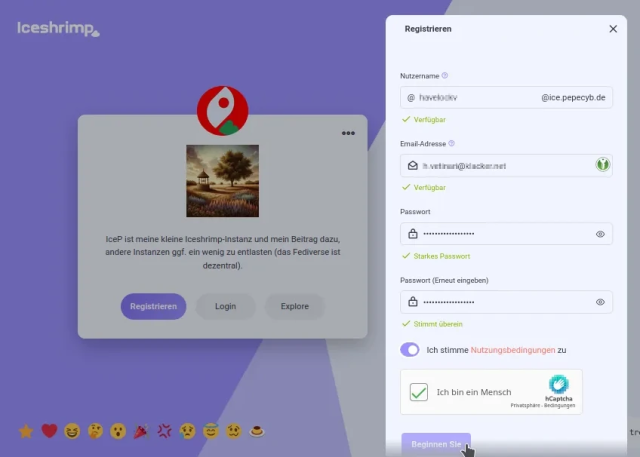
Es erscheint ein Hinweis, dass man nun eine E-Mail mit einem Freischalt-Link bekommt.
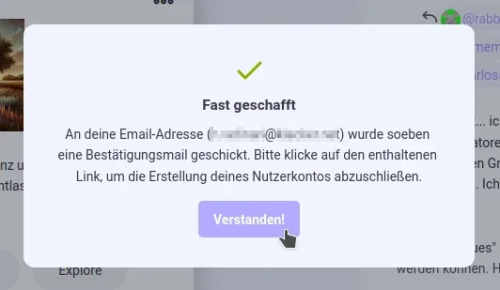
Die geht in kürzester Zeit ein... und man klickt auf den Link in der Mail.
Man muss nun noch einen Bestätigungsdialog anklicken und schon ist man registriert, freigeschaltet und bereits eingeloggt.
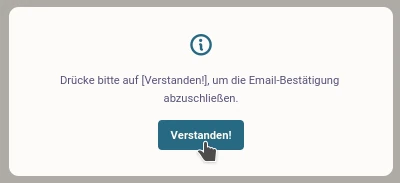
Bei ersten Start wird man mit einem Assistenten durch die sinnvollen ersten Schritte geführt.
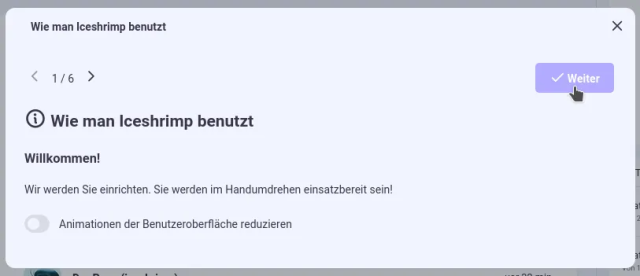
Dann ist man endlich wirklich „drin“. Oje... ist das öde und leer!
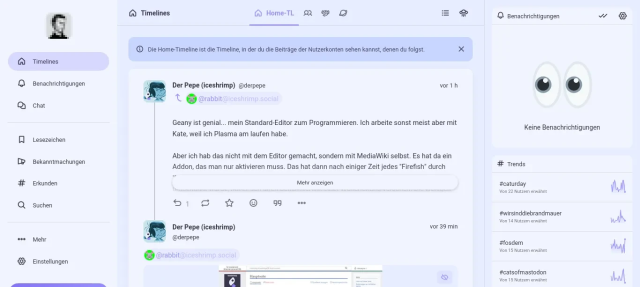
Wie man das ändert wird hier erläutert: Erste Schritte mit Iceshrimp